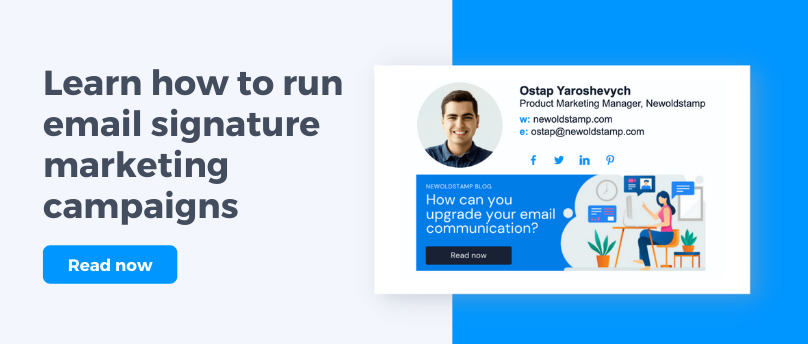分步電子郵件簽名管理指南
已發表: 2022-05-06電子郵件簽名是最具成本效益的營銷渠道之一。 任何企業、個人品牌或大型組織都可以通過獲得穩定的流量、產生更多的註冊或實現任何其他戰略目標來從中受益。
正確設置的電子郵件簽名營銷可以為您帶來幾乎 350 倍於您花費在上面的收入。 不是 350%,350 次 (35000%)。 這裡還有一些數據可以證明這一點。
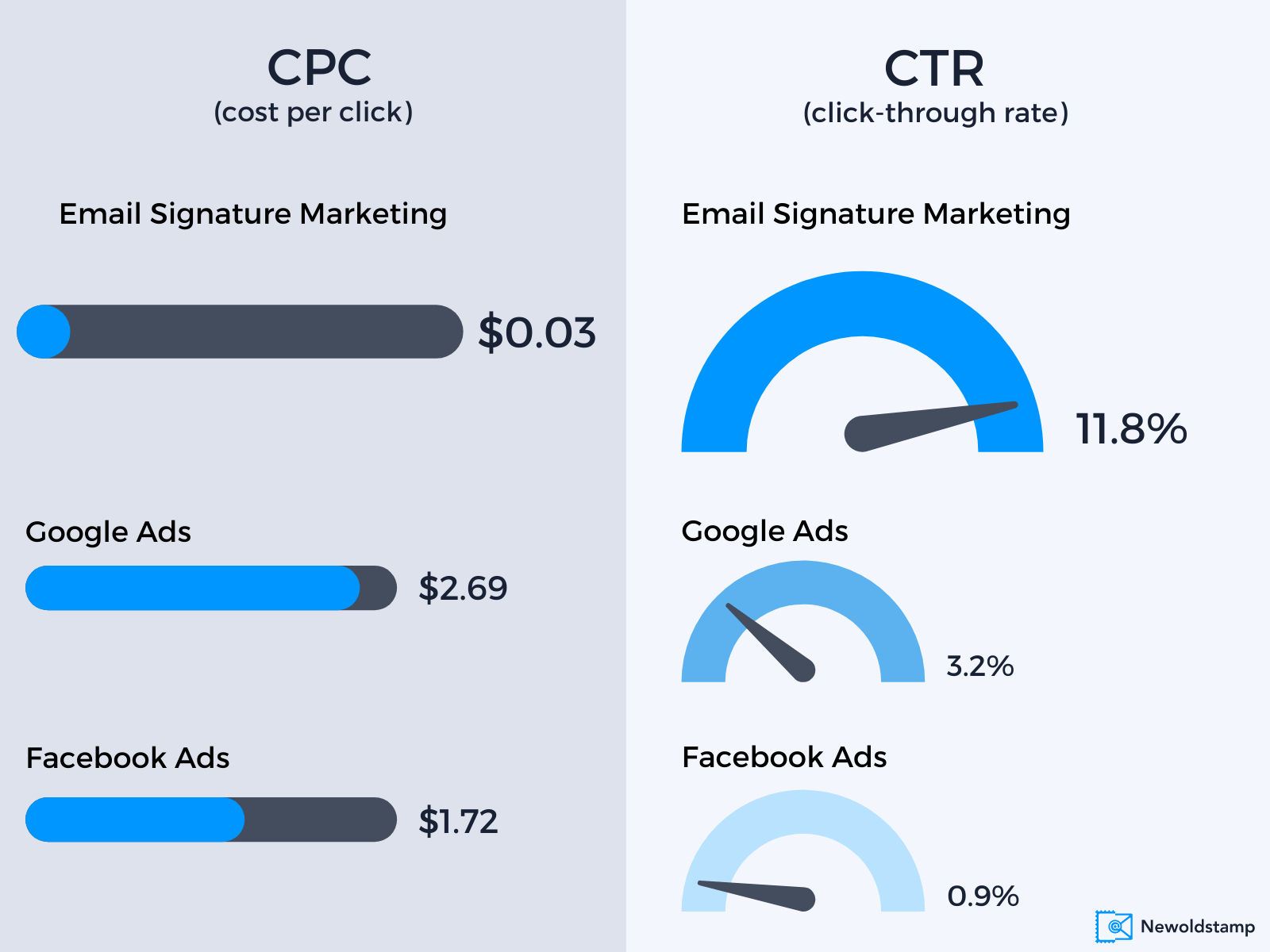
電子郵件簽名管理最令人驚奇的是,它比任何其他營銷渠道(如 PPC 或展示廣告)更容易實施和使用。
因此,在這裡您將找到電子郵件簽名管理中的所有基本提示和技巧。
在我們開始之前。 有幾十個電子郵件簽名生成器可以滿足您的一些需求。 但無論是否集成 Google Workspace 和 Microsoft 365,它們都不能讓您創建漂亮的簽名並充分管理它們。
因此,我們創建了一個專業的電子郵件簽名管理平台,涵蓋一流的設計、無縫管理和有用的客戶支持。
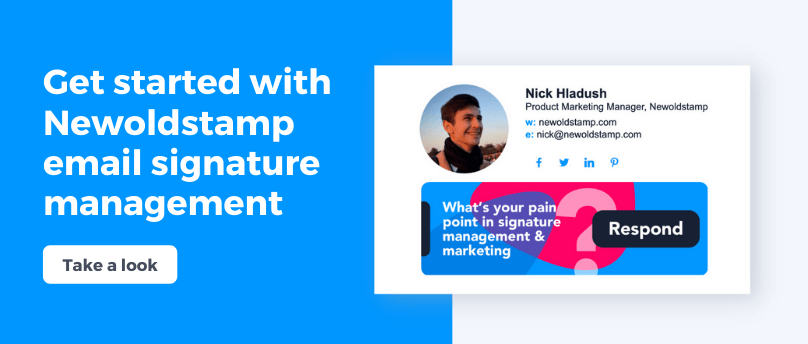
無論您是否決定使用 Newoldstamp,讓我們來談談電子郵件簽名管理的每個步驟。
步驟 1. 創建專業的電子郵件簽名設計
當然,您可以直接跳到下一步,因為您來這裡是為了管理簽名,而不是創建它們。 但先聽我說完。
修改舊的東西而不是從頭開始創建東西真的很難。 電子郵件簽名也不例外。
最大的挑戰是創建一個易於定制的電子郵件簽名模板,該模板可以復制給公司的所有員工。 您應該考慮每個部門的共同領域,徽標的大小和形狀,每個人都將使用哪些圖像。
因此,即使是電子郵件簽名的設計也應該基於您的策略。 首先,想想為什麼需要電子郵件簽名。 你想達到什麼目標? 例如:
- 我只想在員工的電子郵件中加入品牌知名度。
- 我需要在整個公司都有類似的簽名。
- 我想使用電子郵件簽名作為營銷渠道。
- 我需要簽名,因為我的競爭對手正在使用它們。
每個原因都可以,即使是最後一個。
但是這些原因中的每一個都意味著您應該了解哪種簽名設計最適合您。
基本上,如果您正在為一個小團隊創建簽名設計,您可以發揮創意並為每個團隊成員製作不同的簽名。 很有可能,您沒有嚴格的品牌政策。 但是,如果是定制的,您可以充分利用每個簽名。
例如,如果莎拉是一名公關專家,她會想要包含一個鏈接到媒體工具包的橫幅。 此外,她可能比其他團隊成員擁有更多的聯繫方式,因為她經常通過電子郵件、電話、聊天等方式與合作夥伴交談。
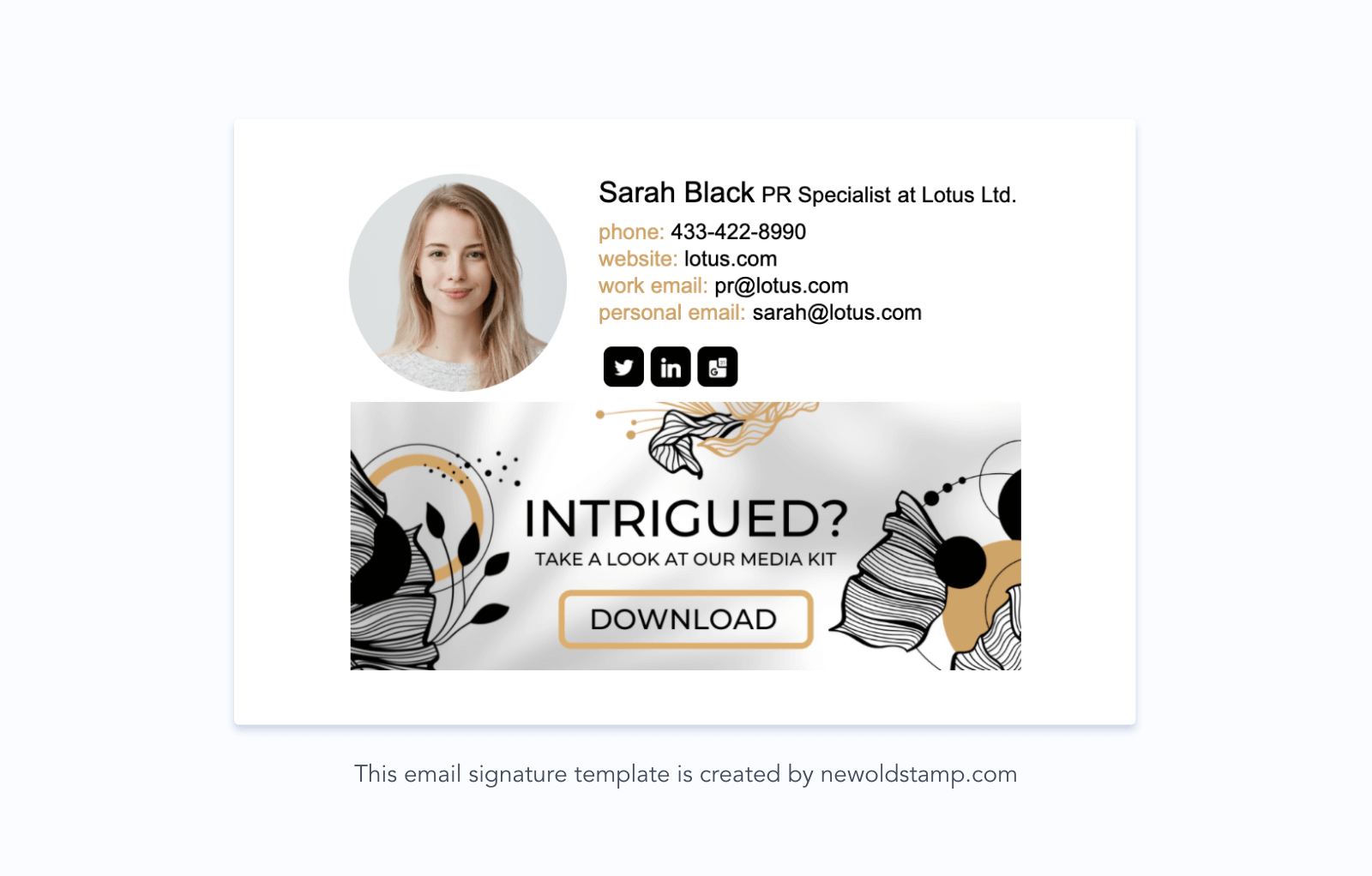
如果您需要一個可供數十人或數百人使用的公司簽名,請盡量保持簡單。
回到莎拉的例子,想像一下她現在是整個公關部門的負責人。 這個部門的每個人都需要他們的簽名才能做同樣的事情。 由於他們是一家大型專業公司,Sarah 的團隊成員使用 CRM 工具在一個地方管理所有對話。 因此,他們無需添加多個電子郵件地址和電話號碼。
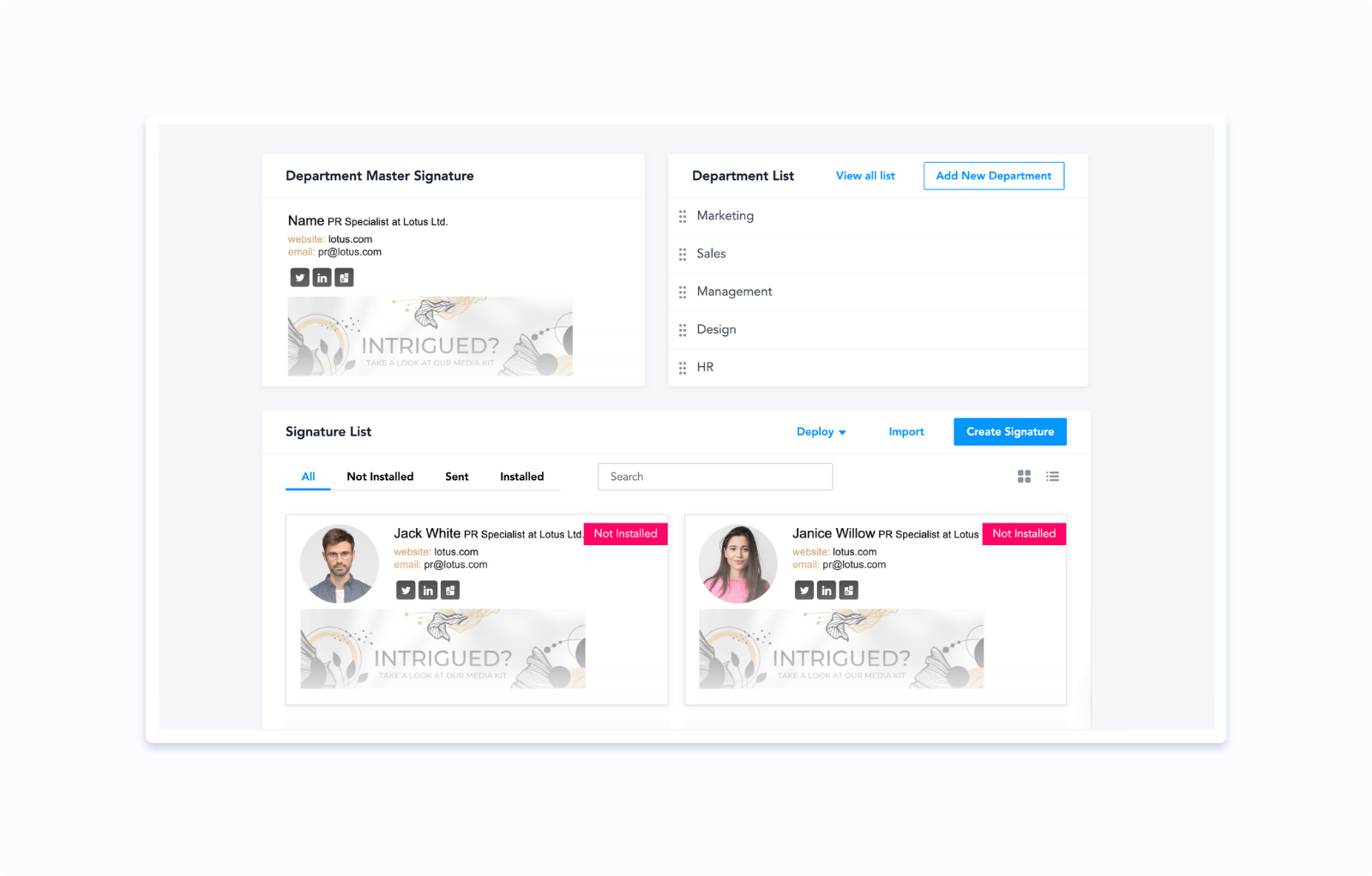
另一件值得一提的事情是,如果您要運行電子郵件簽名橫幅廣告系列,請確保您的簽名看起來不會太花哨。 大部分視覺注意力應該放在橫幅上,而不是簽名佈局。
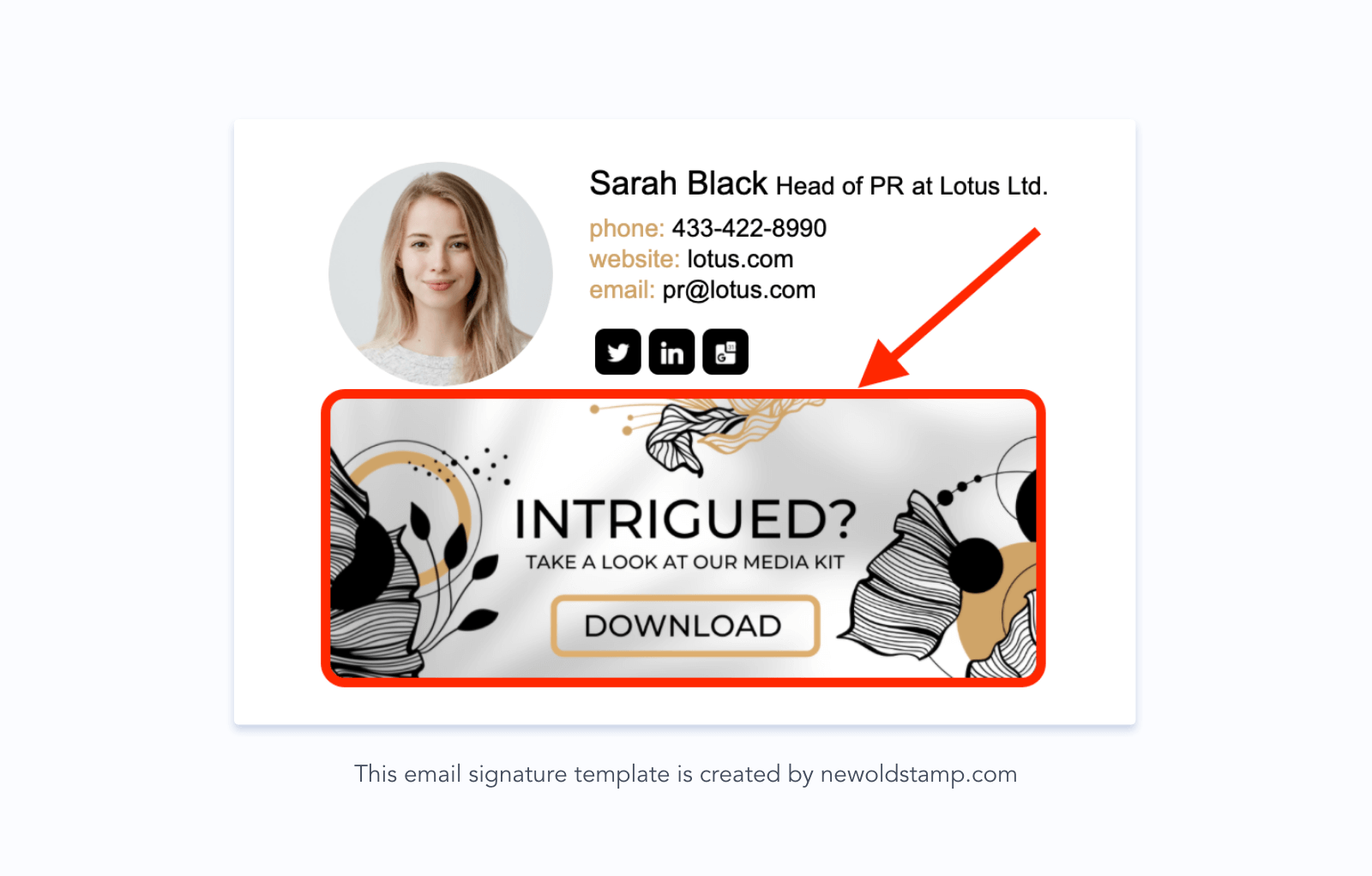
如果您正在使用電子郵件簽名橫幅廣告系列,那麼對於電子郵件收件人來說,了解特別優惠比查看發件人的所有聯繫方式更為重要。 如果他們想做後者,他們無論如何都會找到他們需要的東西。
步驟 2. 為所有團隊成員重複簽名
因此,您已就公司每個部門的簽名設計達成一致(我們稱其為默認簽名)。 現在是時候決定如何為所有同事創建簽名了。
對於一個只有 20 人的小團隊,您可以簡單地複制默認簽名並更改他們的姓名和電子郵件地址。
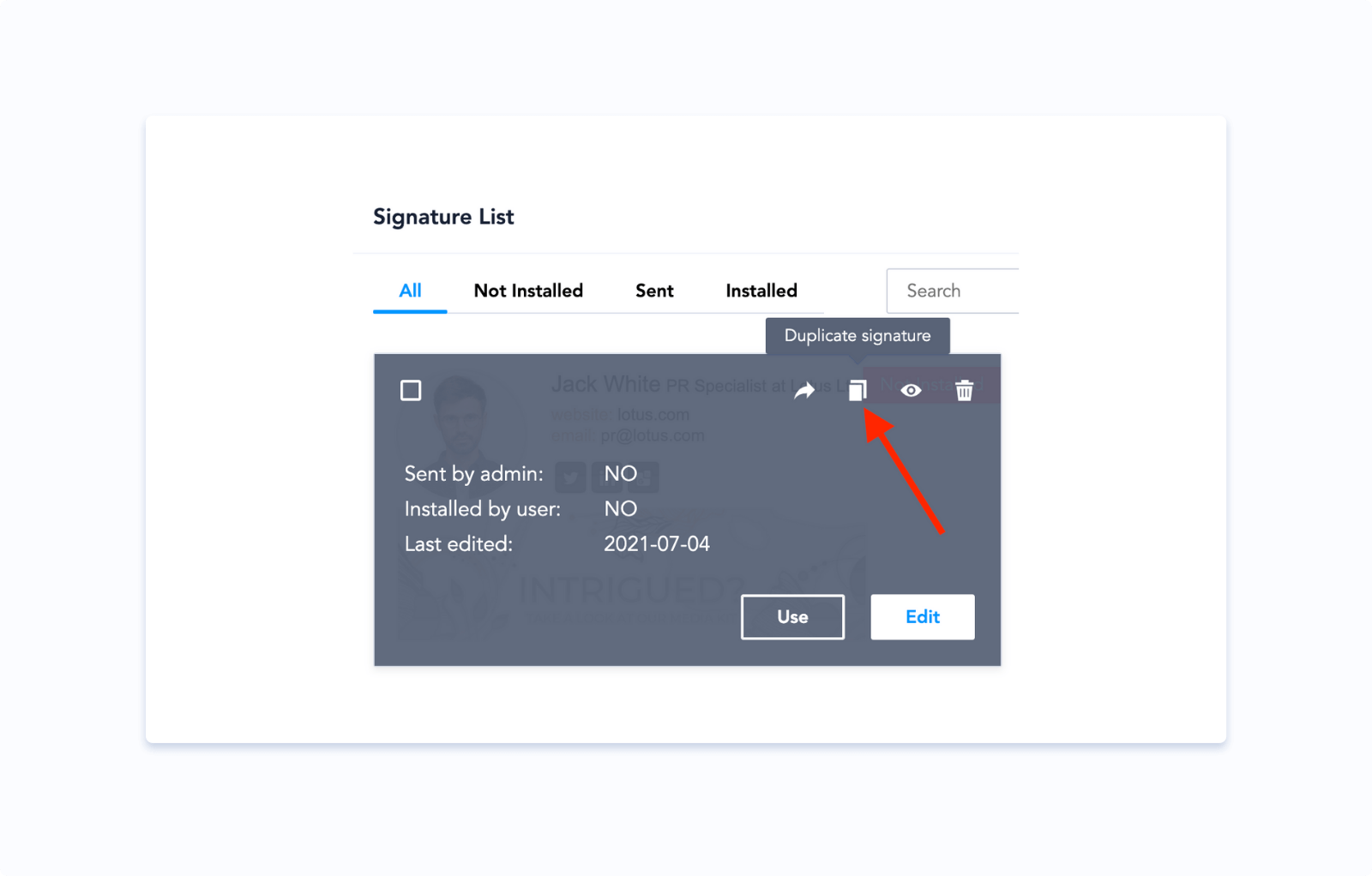
您可以對任意數量的簽名執行相同的操作,但您確實不應該這樣做。
想像一下 Sarah 需要多長時間來複製和更改每位員工的聯繫方式。 如果她要求他們自己做,她需要檢查每個人是否認真對待這項任務。
所以,莎拉有一個非常好的解決方法。
自動將相同的格式應用於多個簽名
感覺很直觀,您應該能夠自動將相同的格式應用於多個簽名,對吧?
我們在 Newoldstamp 也有同樣的感覺。 所以,有一個類似的功能。
您可以將您擁有的任何簽名設置為大師簽名。 之後,您添加到當前部門的所有簽名都將具有相同的格式。
這同樣適用於更多部門。 每個人都可以有一個大師簽名,這樣銷售和營銷就不必爭論他們喜歡自己的簽名:)
CSV-上傳所有聯繫人
您可以進一步自動化您的簽名創建過程。
例如,Newoldstamp 簽名平台上有一個 CSV 功能,您可以在其中下載電子表格模板並在其中插入團隊成員的聯繫信息。
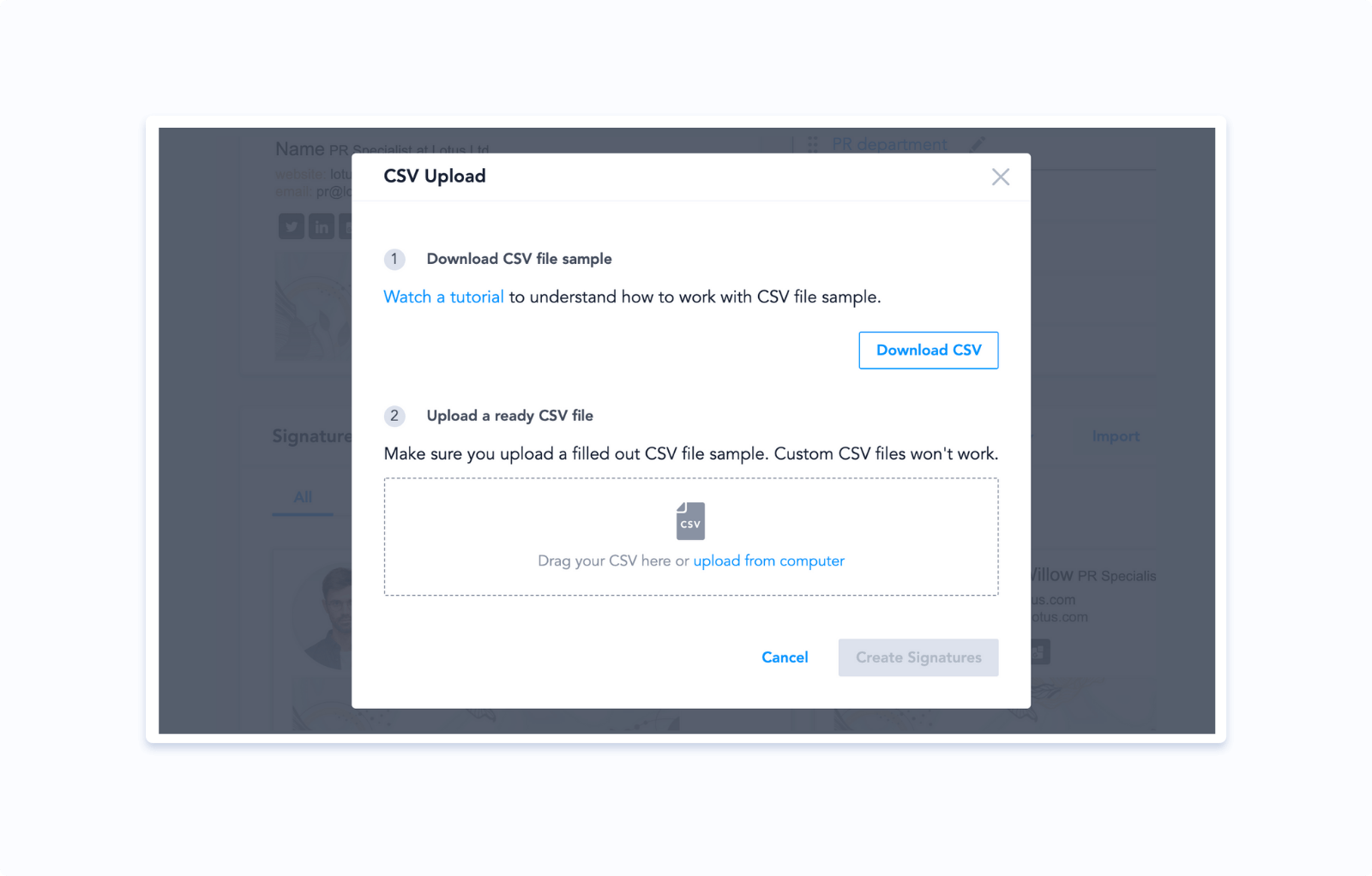
然後只需上傳您的文件,所有簽名將自動添加到特定部門。
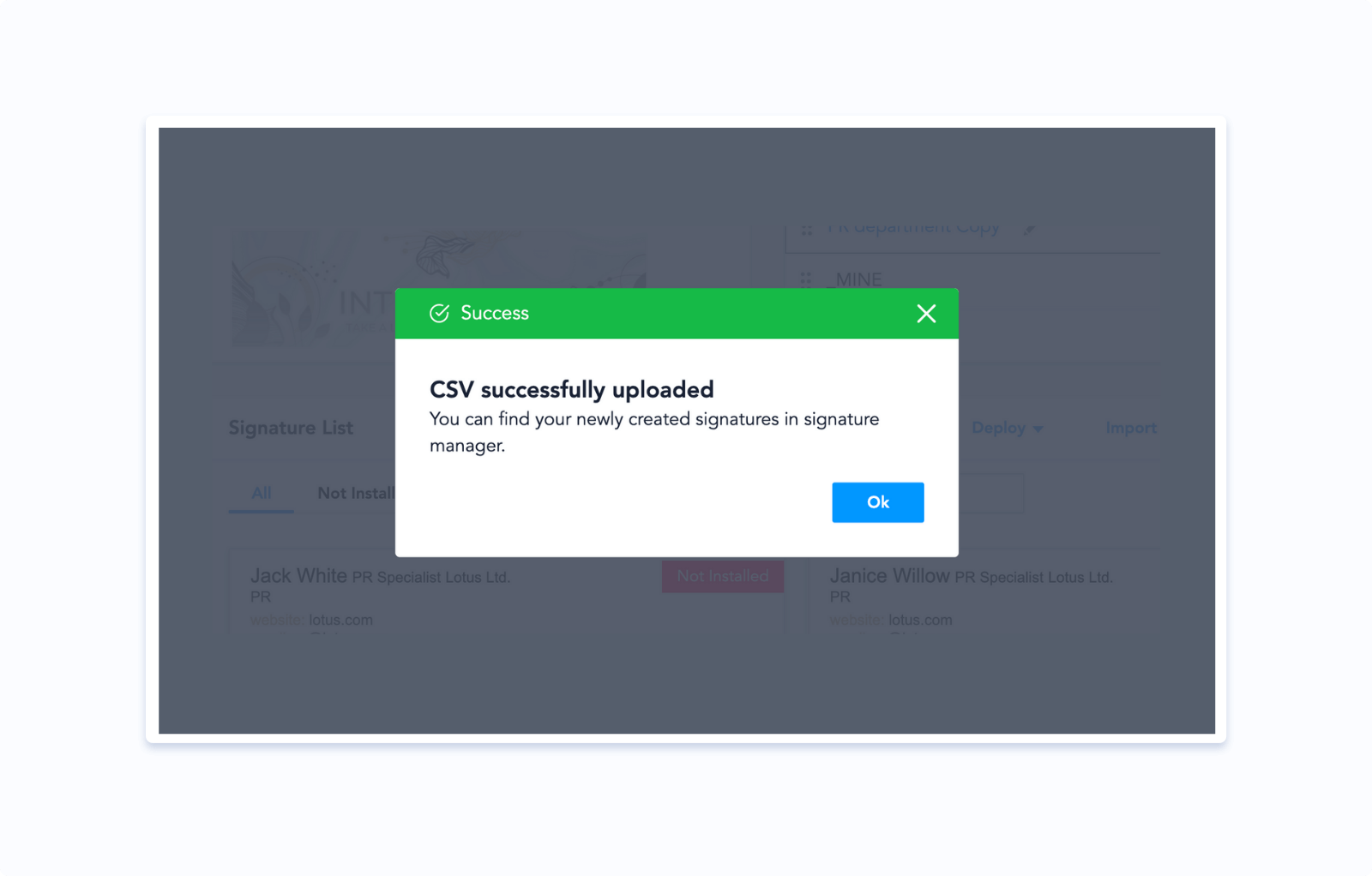

現在你可能會想,但我可以進一步自動化它,這樣我就不必執行所有這些下載上傳例程了嗎?
是的你可以。 與電子郵件簽名集成。
但這是另一個要討論的步驟。
步驟 3. 將簽名分發給所有員工
在我開始集成之前,讓我們看看你有哪些選項可以將簽名發送給你的隊友。
“手動”發送簽名
您在簽名管理器中擁有的每個簽名都可以發送給它的未來所有者。 只需單擊“共享”按鈕並發送即可。
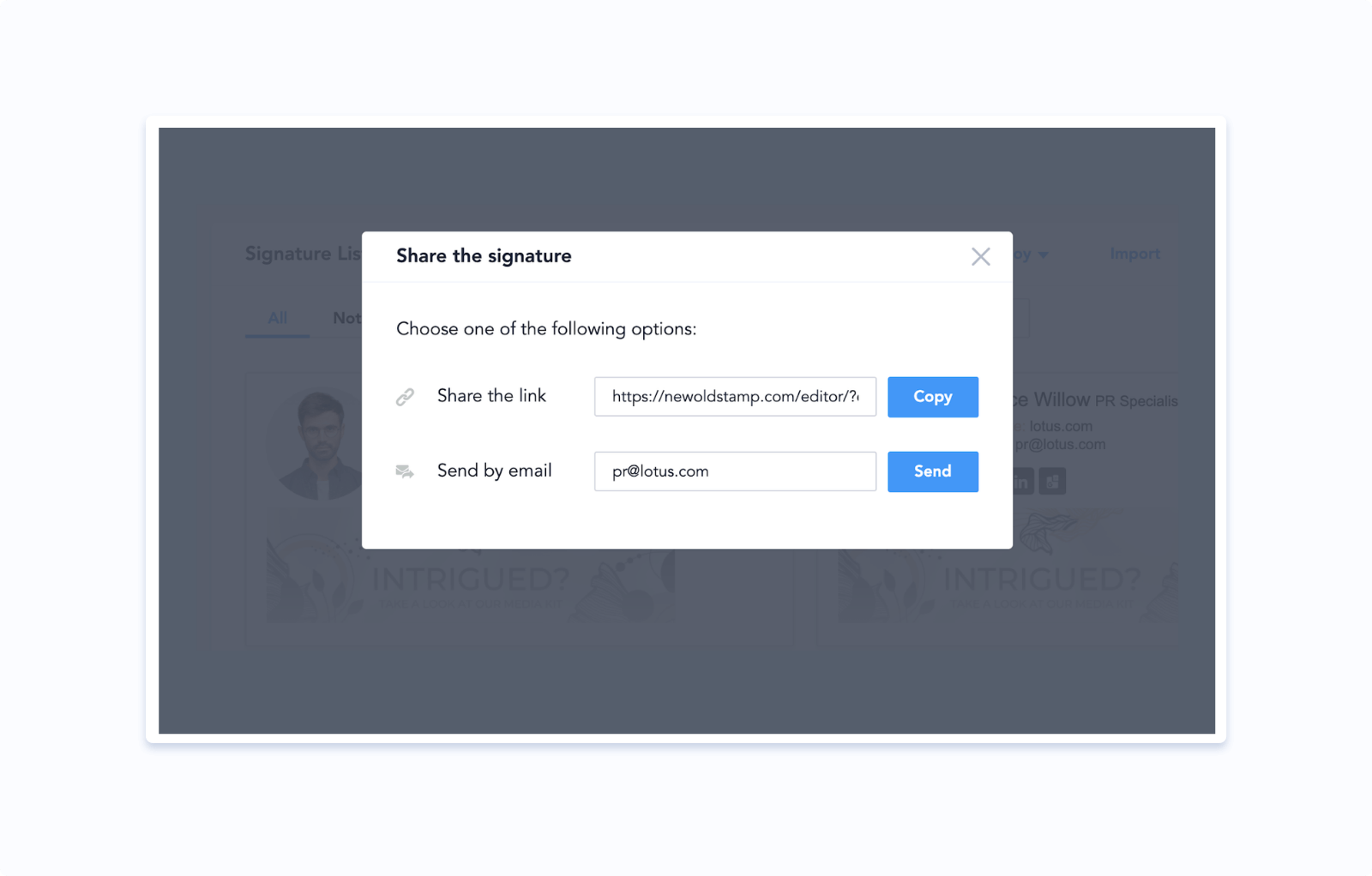
批量發送簽名
單獨發送每個簽名可能需要一些時間,具體取決於您公司的規模。 相反,您可以選擇單個部門中的所有簽名並一鍵發送。
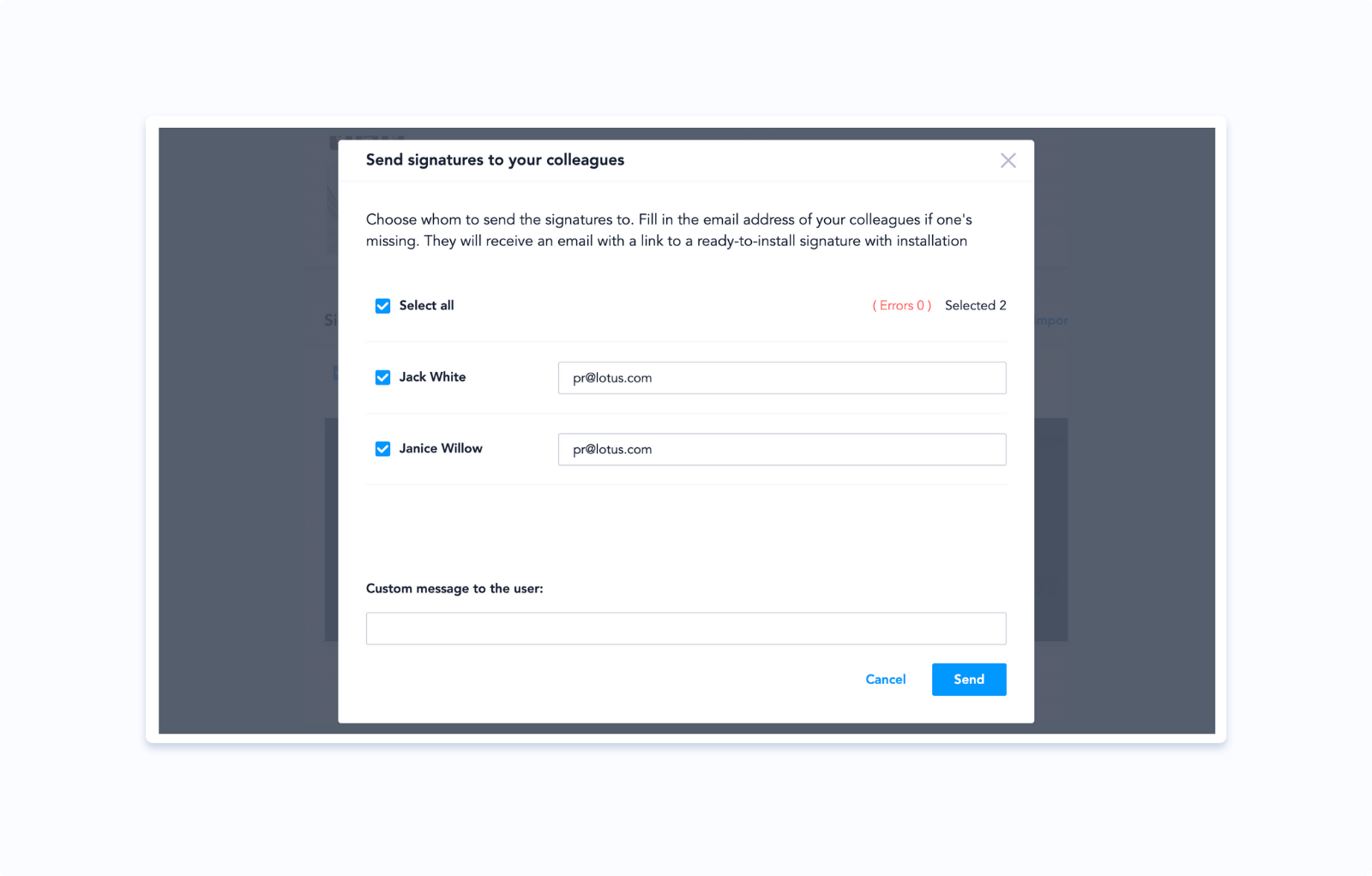
或邀請人們創建自己的簽名。
您可以使用自定義簽名生成器功能,您的同事將只能更改您允許他們更改的元素。 喜歡他們的名字和職位。
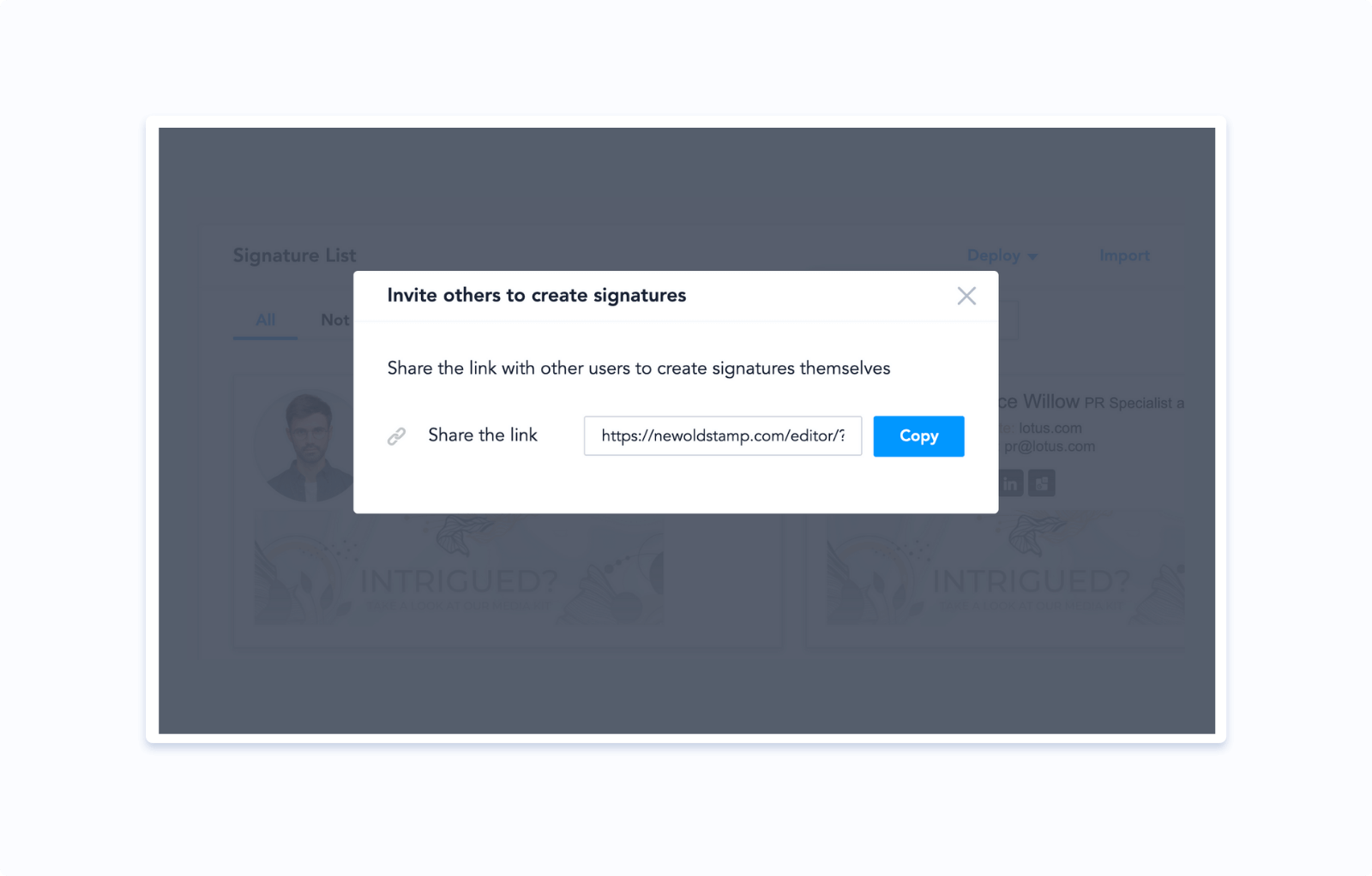
或者使用集成。 這些是管理大量簽名的最方便的方法。 但它也可能適用於小團隊。
將簽名部署到 Google Workspace (G Suite)
如果您的公司有 Google Workspace 帳戶,您可以將所有簽名自動安裝到員工的帳戶中。
請注意,只有 G Suite 管理員可以執行初始集成。
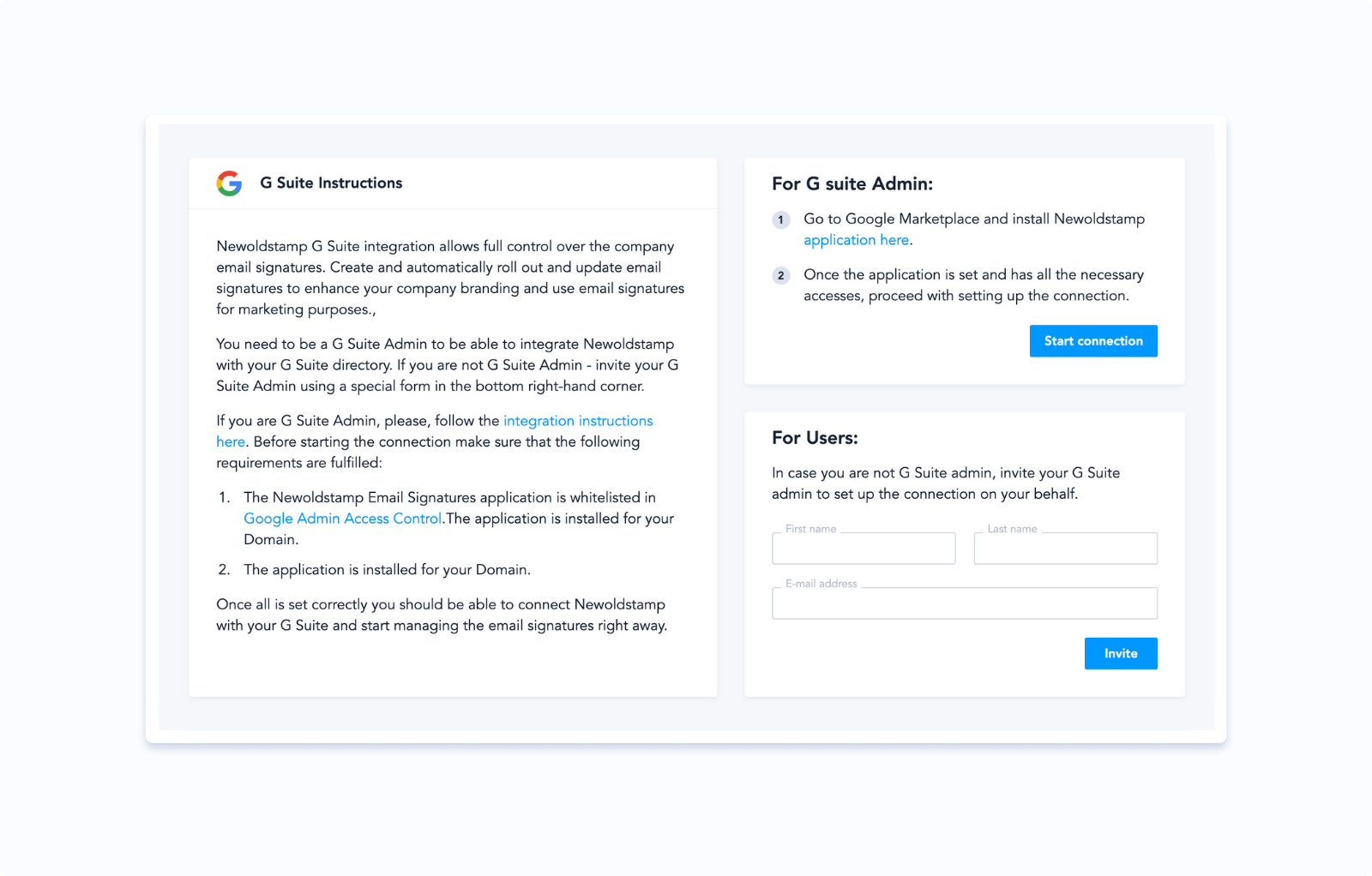
這是有關如何將 Newoldstamp 與 G Suite (Google Workspace) 集成的完整說明。
連接帳戶後,您可以單擊部署到 G Suite 按鈕。
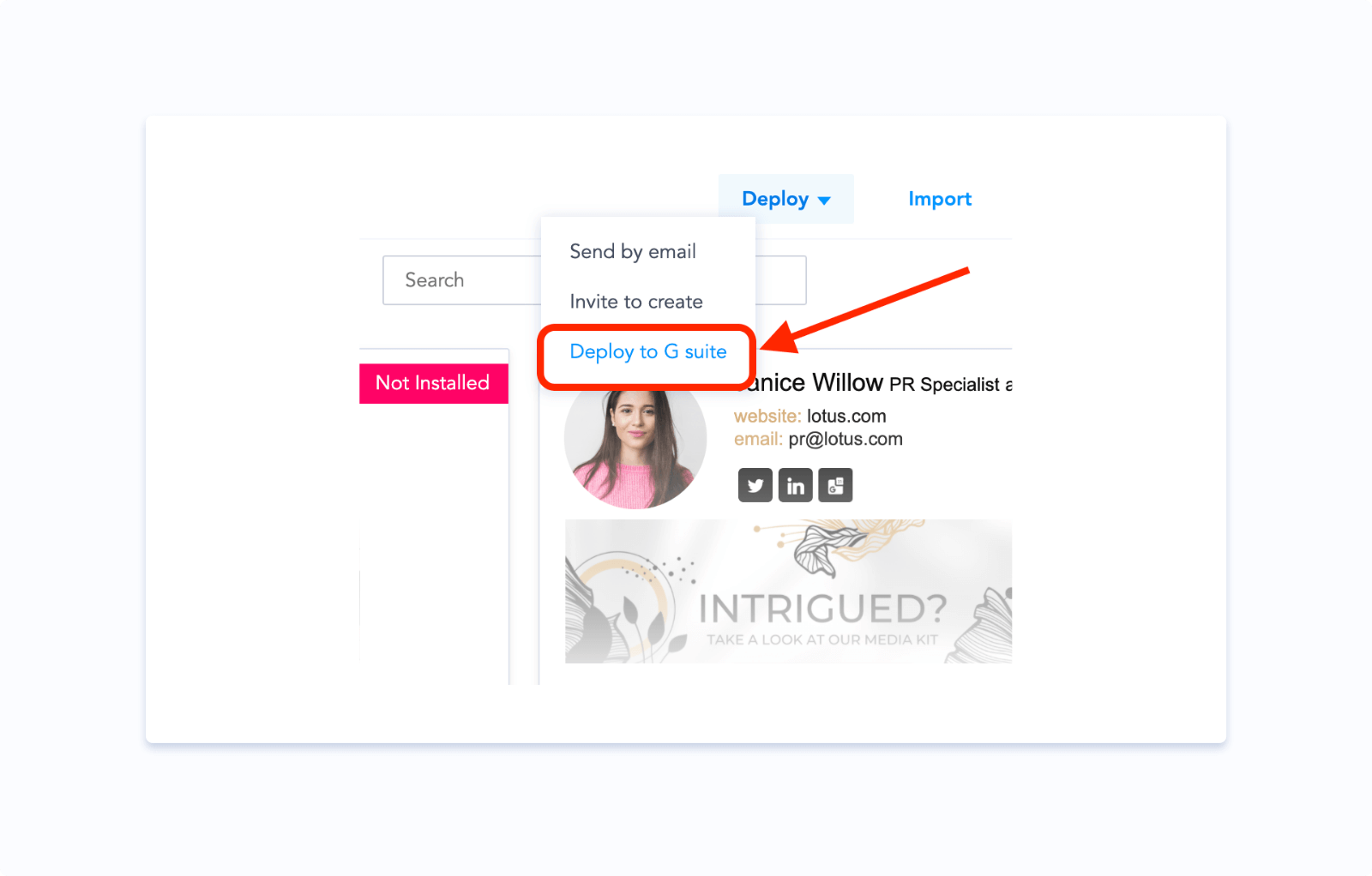
Newoldstamp 應用會要求您驗證從簽名中提取的電子郵件地址,以確保他們都在 Google Workspace 中擁有帳戶。
然後,您的所有簽名將部署到相應的 Gmail 帳戶。
以下是有關如何將簽名自動安裝到 Google Workspace 的完整說明。
將簽名安裝到 Exchange 或 Microsoft 365
對於 Exchange 和 Microsoft 365,電子郵件簽名安裝過程有些不同。
設置與 Active Directory 的集成後,您將能夠應用將充當團隊成員聯繫信息變量的用戶屬性。
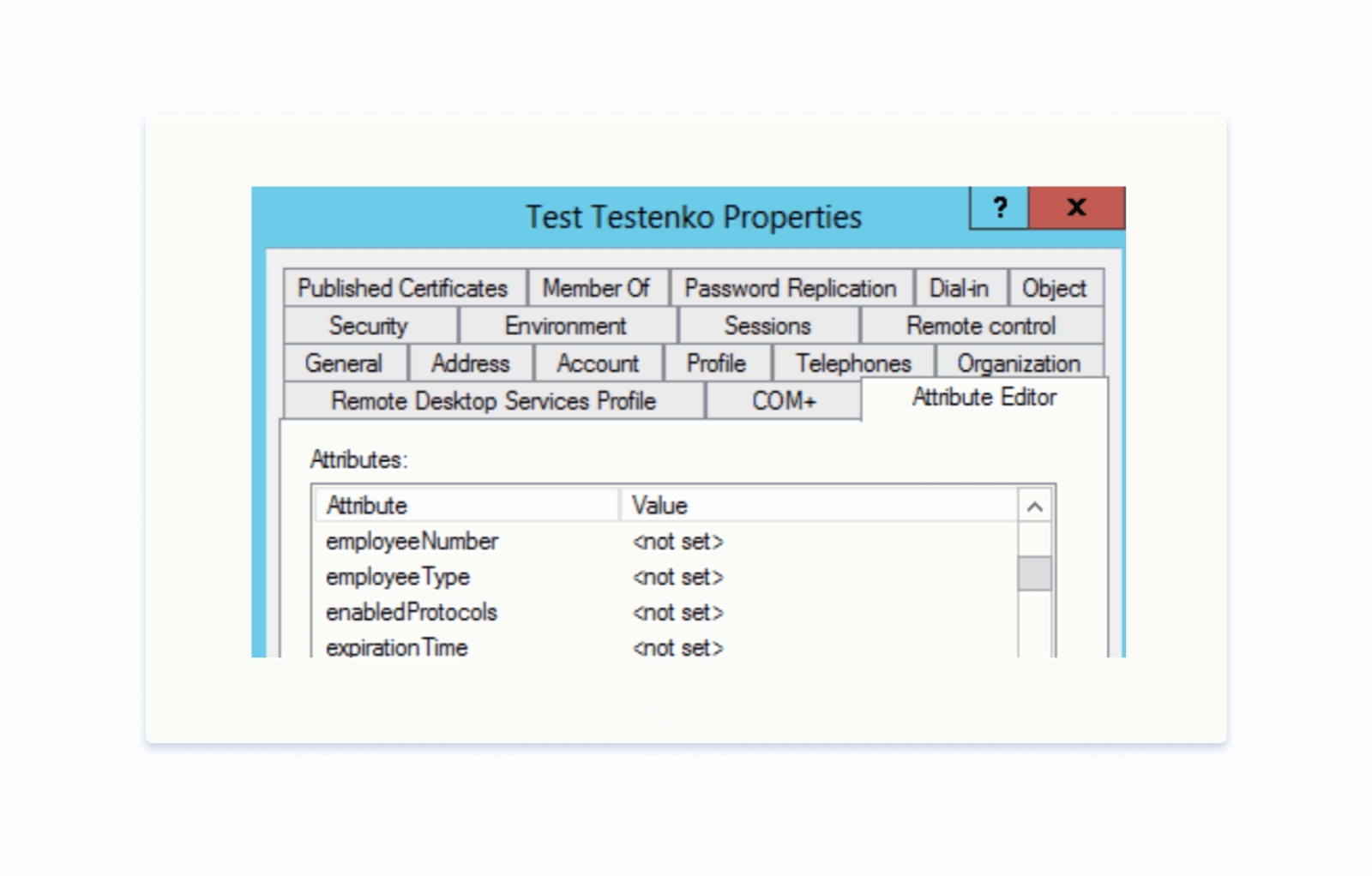
您可以將這些變量添加到 Newoldstamp 中的主簽名中。
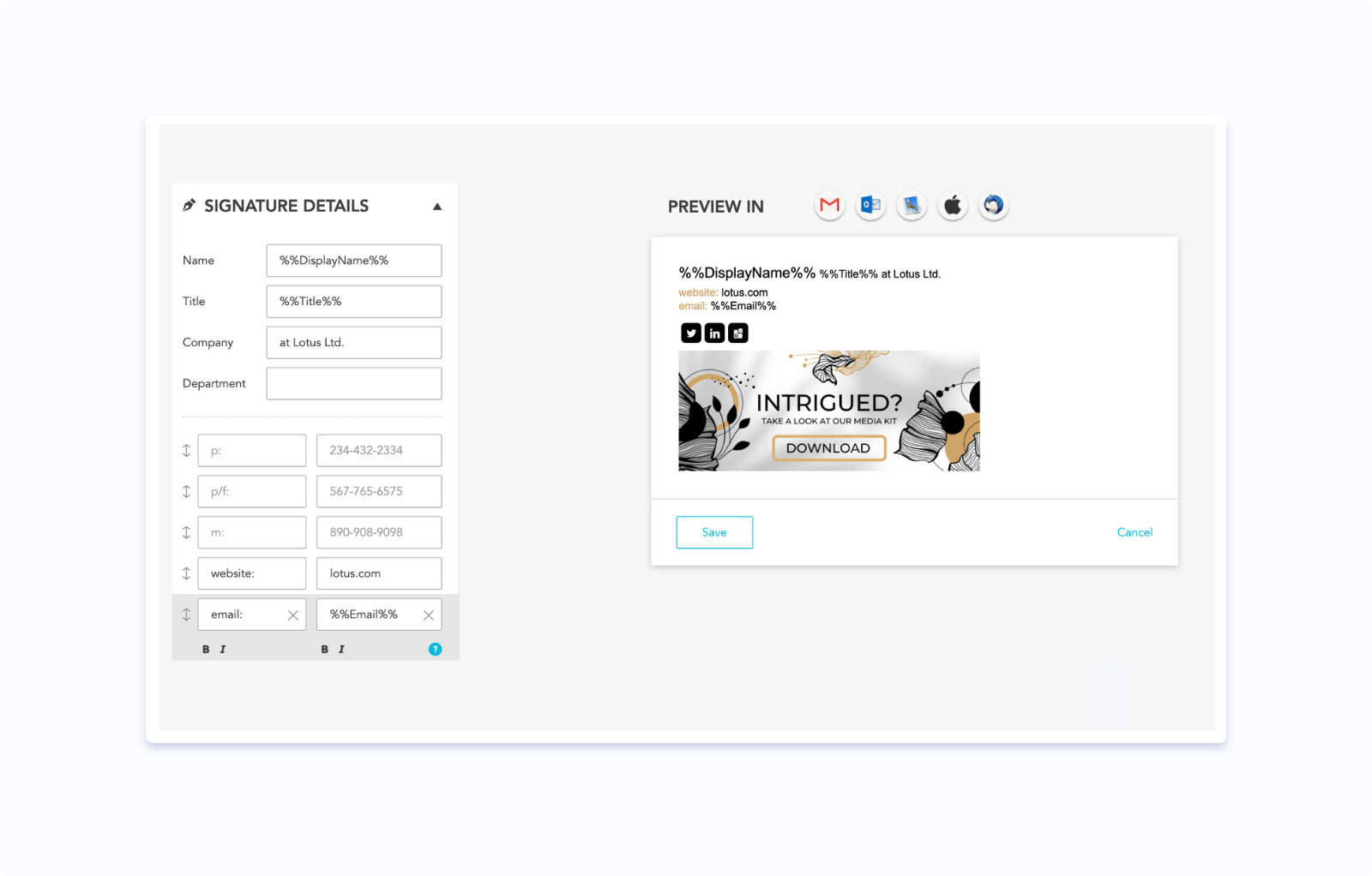
完成此操作後,您將能夠部署簽名,並且用戶屬性將自動設置為每個用戶的聯繫數據(姓名、職位、電子郵件地址等)。
如果您不確定如何正確設置集成,讓我們快速撥打電話。 我會帶你四處看看,幫你搞定。
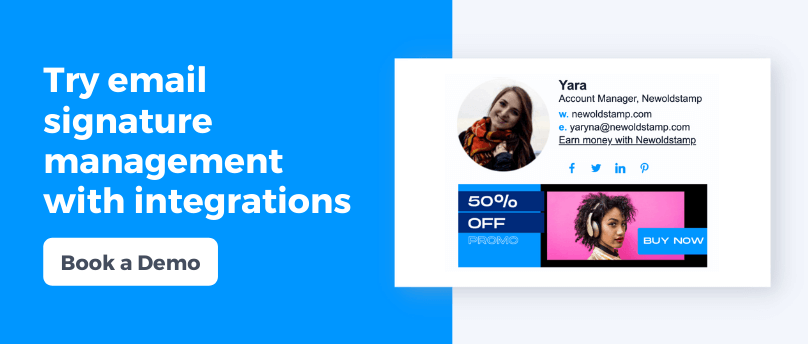
步驟 4. 確保已安裝簽名
您不僅需要設置簽名,還需要確保人們安裝了它們。
檢查每個簽名處的標識符以了解它是否已安裝。
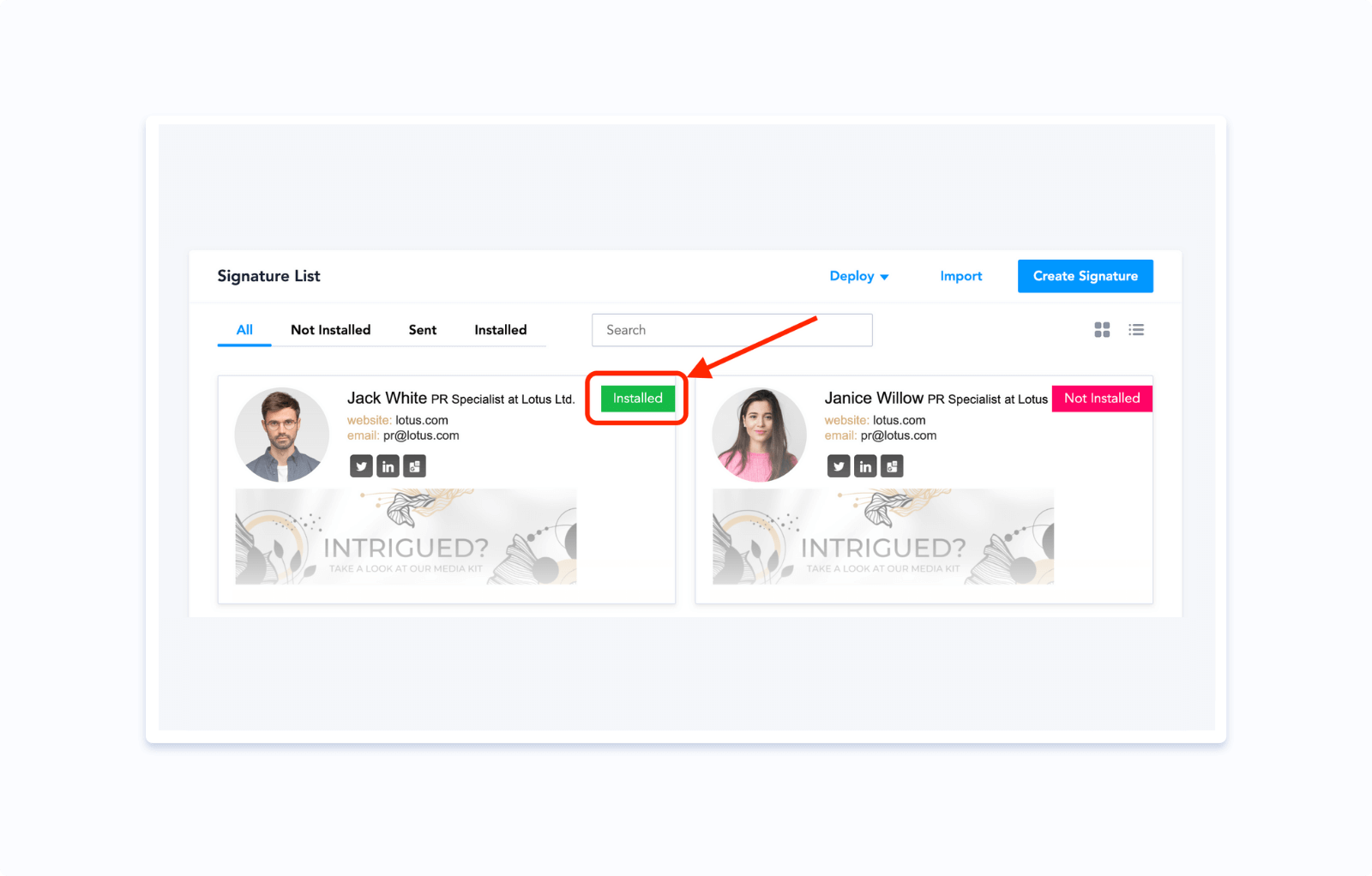
請注意,在大多數情況下(不包括 Outlook、Exchange、Microsoft 365 等),更改簽名中的鏈接、橫幅和圖像不需要重新安裝。 所以,你可以隨時更新一些東西,而你的所有隊友都不需要做任何事情。
步驟 5. 使用電子郵件簽名作為營銷渠道
通過隨時隨地更新電子郵件簽名的能力,您可以開始啟動電子郵件簽名營銷活動。
Newoldstamp 中有一個完整的電子郵件簽名橫幅廣告系列功能,可讓您通過電子郵件頁腳宣傳任何內容。
按鈕或橫幅:了解如何運行電子郵件簽名營銷活動
通過橫幅廣告系列,您將能夠根據需要安排盡可能多的橫幅更新。 您還可以為不同的部門使用不同的橫幅。
例如,當營銷團隊宣傳他們新製作的內容時,銷售人員可以宣傳公司的特別優惠。
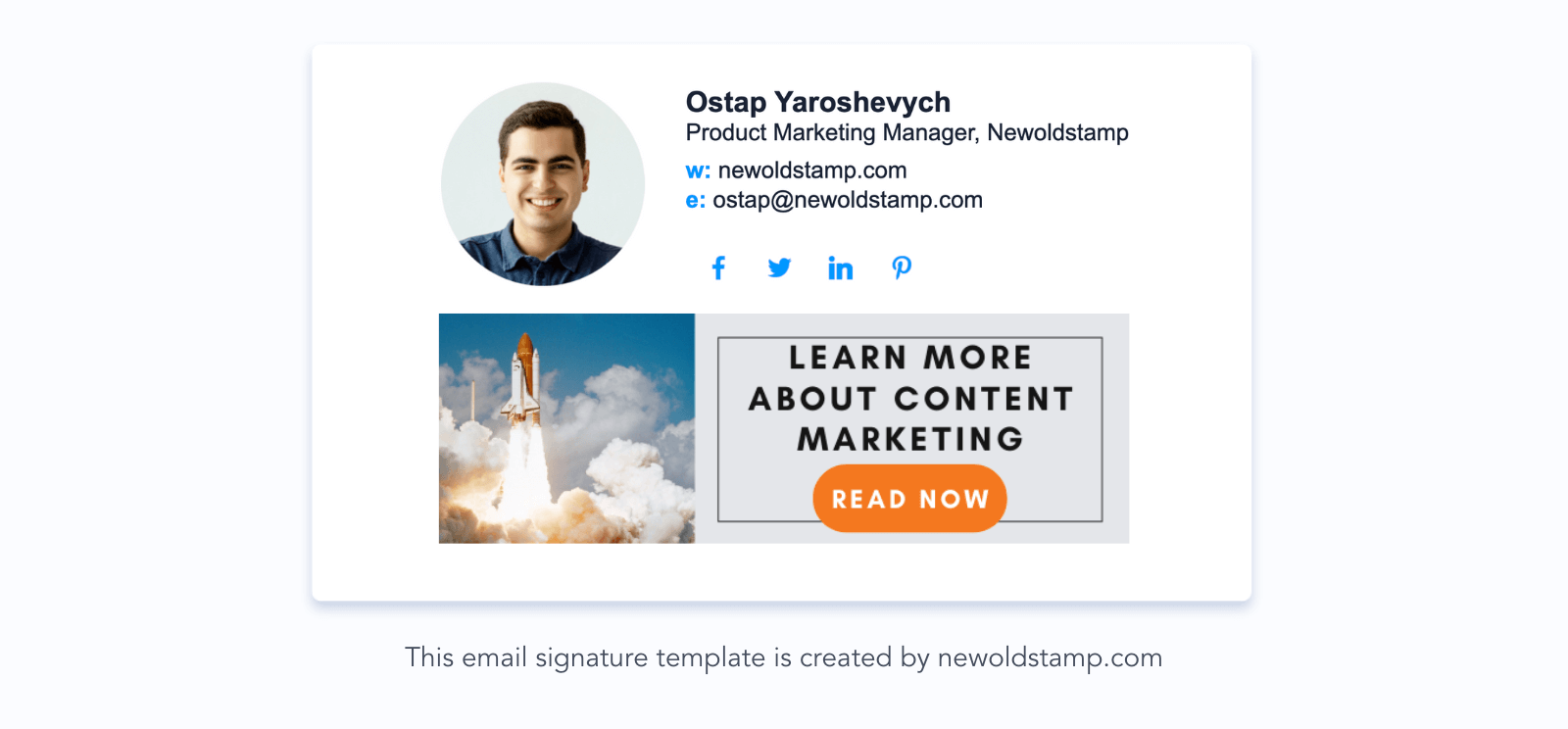
結論
管理電子郵件簽名沒有火箭科學的東西。 但重要的是不時檢查它們並更新重要細節。
事實上,幾乎 70% 的簽名用戶每年更新它們的頻率低於兩次。 這意味著所有這些人都失去了使用投資回報率最高的營銷渠道之一的機會。
想從競爭對手中脫穎而出?